Remediați Windows 10 Build 18999 se blochează la oprire și repornire
În urmă cu două zile, Microsoft a lansat o nouă versiune Fast Ring din filiala 20H1. Lansarea Windows 10 Build 18999 pare să vină cu o eroare care împiedică închiderea și repornirea sistemului de operare, punându-l într-o buclă mortală.
Publicitate
Windows 10 build 18999 reprezintă următoarea versiune 2020, cu numele de cod 20H1. Construcția a fost lansată pentru Insiders in the Fast Ring. Include posibilitatea de a efectua apeluri cu aplicația Telefonul dvs. și o serie de remedieri și îmbunătățiri.
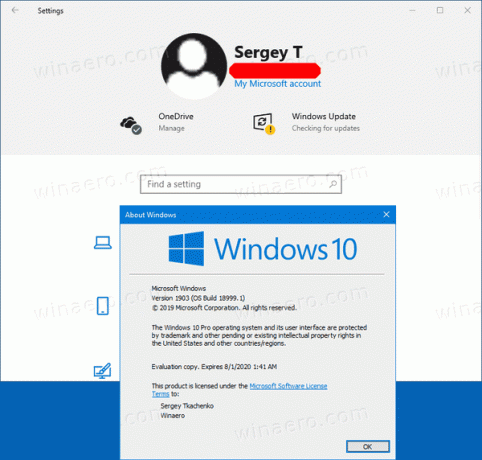
Odată cu această versiune, caracteristica redimensionabilă Cortana devine disponibilă pentru un număr mai mare de utilizatori. Lista de remedieri generale și îmbunătățiri pentru această versiune include multe schimbări.
Cu toate acestea, există o problemă cu această nouă versiune, pe care o pot confirma singur. Când închideți sistemul de operare, acesta se blochează. Acest lucru se întâmplă în prezent cu computerul meu. Iată o soluție pe care o puteți încerca. Există trei soluții diferite care au fost raportate de un număr de utilizatori.
Pentru a repara Windows 10 Build 18999 se blochează la oprire și repornire,
- Deschide a noua linie de comandă ridicată.
- Tastați și rulați celebru
sfc /scannowcomanda. - Așteptați până se termină. Reporniți dacă vi se solicită.
Unii utilizatori raportează că Windows a reușit să găsească și să repare unele erori și că după aceea se comportă conform așteptărilor. Asta nu m-a ajutat.
O soluție alternativă - o comandă rapidă de închidere
- Faceți clic dreapta pe spațiul gol de pe desktop. Selectați Nou - Comandă rapidă din meniul contextual (vezi captura de ecran).

- În caseta țintă a comenzii rapide, tastați sau copiați și lipiți următoarele:
oprire -g -t 0
- Dați un nume comenzii rapide. Faceți clic pe butonul Terminare când ați terminat.

Acum, încercați să închideți sistemul de operare folosind comanda rapidă pe care ați creat-o. Nici această soluție nu m-a ajutat.
O soluție alternativă - închideți sistemul de operare din ecranul de blocare
- Lacăt sesiunea dvs. de utilizator (apăsați Win + L).

- Faceți clic pe butonul de pornire și selectați Închide comanda.

- Procesul va dura destul de mult, dar Windows 10 se va închide.
Aceasta este singura metodă care a funcționat pentru mine. Mă aștept ca Microsoft să o rezolve cu următoarea versiune a Windows 10 „20H1”.
Danke an deskmodder.de
